Desduplicació i combinació¶
Què és la desduplicació?¶
Els contactes duplicats poden aparèixer en les dades per diversos moutius, com ara errors dels usuaris que no s'adonen que estan creant un contacte d'algú que ja està al CiviCRM, duplicats que no s'han detectat en el procés d'importació i registres duplicats creats quan la gent emplena formularis en el vostre lloc sobre ells mateixos sense adonar-se que es troben ja en la llista de contactes (potser amb els seus noms escrits d'una altra manera o amb una adreça de correu electrònic diferent).
Alguns exemples d'escenaris on contactes duplicats poden entrar a la base de dades:
- Quan un administrador o usuari creen un contacte nou a través de la interfície i aquest contacte ja existeix.
- Quan un contacte es crea a ell mateix publicant o registrant-se en línia i l'usuari ho fa amb una altra adreça de correu electrònic o nom.
- Quan els contactes s'importen a la base de dades.
Funcionalitats CiviCRM per a desduplicar contactes¶
El CiviCRM està equipat amb diverses funcionalitats per tractar amb els contactes duplicats. Algunes intenten evitar que el contacte duplicat s'acabi creant i d'altres ajuden a cercar, identificar i combinar els contactes duplicats existents en la base de dades.
Aquestes funcionalitats es divideixen entre aquelles que actuen "automàticament" (conegudes com a "no supervisades") i les que actuen manualment (conegudes com a "supervisades").
Aquestes funcionalitats inclouen:
- Escaneig de duplicats de la base de dades utilitzant una regla de desduplicació seleccionada (veieu a sota) i combinant la informació necessària del contacte duplicat.
- Selecció manual de dos contactes utilitzant la cerca i posteriorment escollint de combinar-los.
- Escaneig automàtic de la base de dades i suggeriment de duplicats quan els contactes s'afegeixen o editen a través de la interfície d'usuari.
- Combinació automàtica dels detalls d'una persona en un contacte existent quan una persona es registre en línia a esdeveniments, pertinences, contribucions o pàgines de perfil.
- Combinació automàtica dels detalls d'una persona quan s'importen contactes.
Regles de desduplicació¶
Les regles de desduplicació són una manera d'especificar a aquestes funcionalitats quan el CiviCRM ha de considerar els contactes com a duplicats. Per exemple una regla pot establir que quan un correu electrònic i el nom entre dos contactes coincideix, el CiviCRM ha de considerar aquests contactes com a duplicats.
Utilització de regles predeterminades per cercar i combinar contactes duplicats¶
Si no voleu configurar les regles de desduplicació en aquest punt podeu senzillament utilitzar les regles predeterminades per trobar duplicats a la base de dades.
En primer lloc visualitzeu les regles de desduplicació. Aneu a Contactes > Cerca i combina contactes duplicats en el menú de navegació. Es mostrarà la següent pantalla:
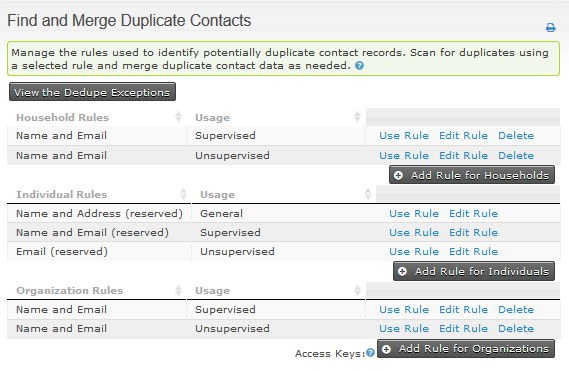
Diferents regles estan configurades per a cada tipus de contacte (persones, organitzacions i llars) Una regla supervisada predeterminada i una regla no supervisada predeterminada està configurada per a cada tipus de contacte. Les regles predeterminades s'utilitzen quan el CiviCRM aplica verificació automàtica, de maneres que s'explicaran amb més detall més a sota.
Entenent les regles de desduplicació: supervisades, no supervisades i generals¶
El CiviCRM ara inclou tres categories de regles de desduplicació:
No supervisada: La regla 'no supervisada' per a cada tipus de contacta s'utilitza automàticament quan es creen nous contactes a través de registres en línia incloent esdeveniments, pertinences, contribucions i pàgines de perfil. Es seleccionen també com a predeterminades quan s'importen contactes. En general es configuren amb una definició estricte del que constitueix un duplicat per evitar que una falsa coincidència sigui combinada per accident.
Supervisada: La regla 'supervisada' per a cada tipus de contacte s'utilitza automàticament per verificar possibles duplicats quan els contactes s'afegeixen o s'editen via la interfície d'usuari. La interfície alertarà a l'usuari si un dels contactes que crea coincideix amb algun altre contacte utilitzant la regla. L'usuari pot després decidir editar el contacte existent o continuar creant un nou contacte. Les regles supervisades es poden configurar amb definició més amplia del que constitueix un duplicat i així l'usuari pugui decidir si actuar sobre la regla o no.
General: Només es pot configurar una regla 'no supervisada' i una de 'supervisada' per a cada tipus de contacte, però es pot configurar qualsevol número de regles 'generals' addicionals per proporcionar un altre criteri per escanejar possibles duplicats.
Configuració de regles¶
Per determinar quan dos contactes són duplicats, el CiviCRM verifica fins a 5 camps que podeu especificar. També podeu definir una longitud de valor que determina quants caràcters del camp es compararan. Per exemple, si definiu una longitud de 2 en el camp Nom, el nom de "Miquel" coincidirà amb "Mikel" i ambdós es reconeixeran com duplicats, perquè els primers 2 caràcters són els mateixos. No obstant, si d'altre manera definiu la longitud a 3, "Miquel" no coincidirà amb "Mikel" i ambdós es consideraran com contactes diferents. Si el valor de la longitud es deixa en blanc, la comparació es fa amb el valor sencer del camp.
Cada camp es configura amb un pes numèric que determina la importància relativa d'una coincidència en aquest camp. Quan una coincidència és descoberta en un camp, el pes d'aquest s'afegeix en el pes total de la regla. Un cop cada camp ha estat verificat, si el pes total és igual o més gran que el llindar numèric definit a la regla, els contactes comparats s'identifiquen com a possibles duplicats.
Utilització de regles i combinació manual de contactes duplicats¶
Consell
una interfície d'usuari diferent està disponible a the deduper extension
- Anar a Contactes > Cerca i combina contactes duplicats.
-
Clicar a l'enllaç Utilitza la regla per escanejar contactes duplicats utilitzant la regla seleccionada.
-
Podeu seleccionar cercar duplicats sobre tots els contactes o limitar la cerca a un grup en particular. Si escolliu limitar la cerca a un grup específic, el CiviCRM cercarà els duplicats on almenys un dels contactes en qualsevol parella de duplicats identificada estigui en el grup seleccionat.
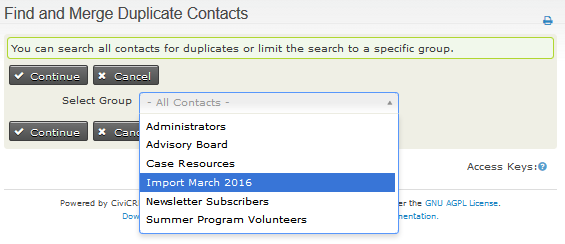
Els contactes del tipus associat a la regla s'escanejaran i compararan. Si la cerca entre els dos contactes coincideix o excedeix la puntuació del llindar de la regla, els contactes es mostraran en la següent pantalla de possibles duplicats. Es presentaran en un llistat de possibles duplicats amb algunes caselles de verificació mostra/amaga; Adreça del carrer, Codi postal, Conflictes i Llindar.
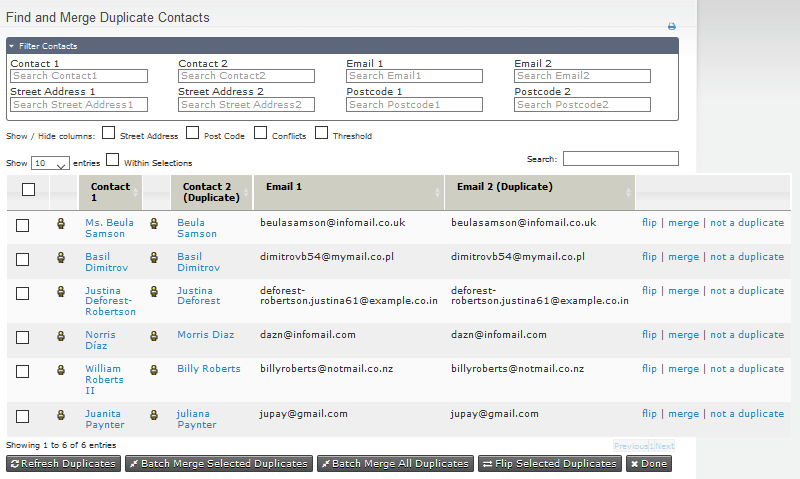
-
Fent clic a combina per a qualsevol parella de contactes apareix una taula mostrant els detalls per a cada contacte. El CiviCRM designa un registre com el registre duplicat i mostra la seva informació en la columna esquerra. El registre de la columna dreta es considera el registre original en el qual es combinarà la informació seleccionada del registre duplicat.
-
Si voleu moure la informació en la direcció oposada, podeu intercanviar els contactes duplicat i original escollint Intercanvia la posició dels contactes original i duplicat a dalt de la pàgina.
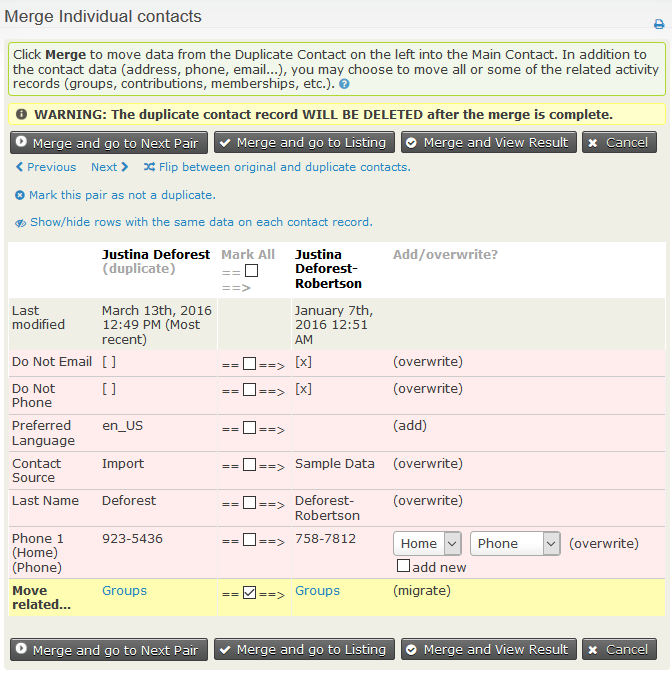
-
Les files en la pantalla de combinació estan codificades per colors.
- El verd indica que la informació és la mateixa per a cada contacte. Aquesta es pot ocultar fent clic a Mostra/oculta files amb la mateixa informació en cada registre de contacte.
- El vermell indica que la informació és diferent pels dos contactes. Per a cada camp, podeu escollir quan conservar la informació original mostrada a la dreta (no marqueu la casella de verificació de la columna del mig), o utilitzar en canvi el valor del contacte duplicat (marqueu la casella de verificació). Pel que fa a les adreces de correu electrònic o als números de telèfon, podeu decidir de mantenir-los ambdós valors, el valor del duplicat i el valor de l'original (marqueu ambdues caselles de verificació de la columna del mig i la de "Afegeix nova" de la columna de la dreta) per copiar la informació duplicada.
- El groc indica una fila on l'opció predeterminada és una marca en la casella de verificació que significa que la informació del contacte duplicat s'afegirà a la informació existent en el registre original. Això s'aplica a les etiquetes, grups i informació d'activitats (incloent assistència als esdeveniments, contribucions, etc.). Si desmarqueu la casella de verificació la informació provinent del duplicat es perdrà.
- Cliqueu a Combina... per completar la combinació, o Marca aquest parell com a no duplicat si creieu que els dos contactes no són el mateix.
- Quan es marca com a 'no duplicat', aquests contactes s'exclouran de tots els llistats de resultats de desduplicació. Per revisar el llistat de contactes marcats com a 'no duplicats', cliqueu a "Visualitza les excepcions d'eliminació de duplicats" a dalt de la pantalla principal de "Cerca i combina els contactes duplicats".
Combinació de múltiples contactes de cop¶
En alguns casos pot ser indicat combinar múltiples parelles de duplicats a la vegada. Això es pot fer des de la pantalla de possibles contactes duplicats on es poden mostrar fins a 100 files.
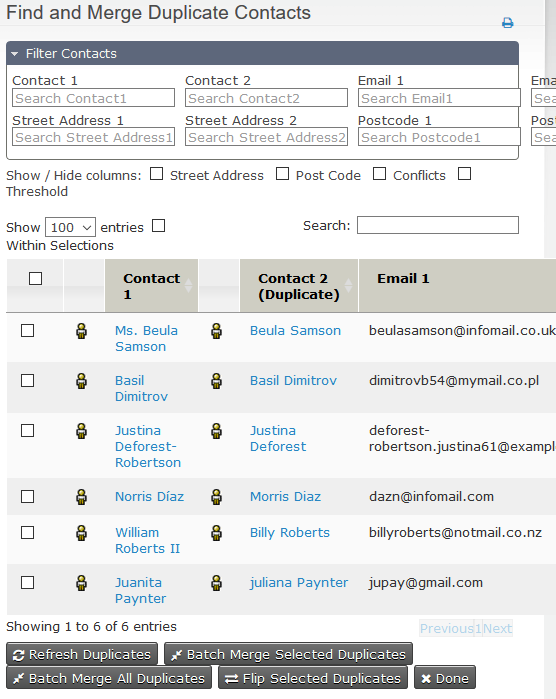
Podeu Processar la combinació de tots els duplicats (Això combinarà tots els duplicats trobats, no només els mostrats a la pantalla) o Processar la combinació dels duplicats seleccionats p.ex. aquells que seleccioneu marcant la casella a l'esquerra de la fila. Aquestes opcions de processat de combinats es mostren per sota la llista de duplicats descoberta. En la mateixa regió trobareu Intercanvia els duplicats seleccionats. Quan els duplicats són combinats el contacte 1 es manté i el contacte 2 es combina i posteriorment s'elimina, així en ocasions podeu intercanviar l'ordre dels registres abans de combinar-los.
La funcionalitat de combinació per lots combinarà tots els contactes sota una regla donada o tots els contactes seleccionats, sempre que no hi hagi conflictes en les dades. Per exemple, dues persones amb nom "Miquel Blasi" poden coincidir en base al seu nom i cognoms idèntics, amb cap dels dos amb un correu electrònic registrat. Si es conserven les dades en ambdós contactes és exactament el mateix, o si un contacte conté informació que l'altre no té (p.ex. un número de telèfon de la feina, on l'altre el té com a mòbil), els dos seran combinats. No obstant, si ambdós contactes tenen diferents números de telèfons diferents, els registres es saltaran; els dos contactes no es combinaran.
Un cop un procés de combinació en lot s'ha completat, tornareu a la llista original. Si qualsevol dels registres saltats per causa d'un conflicte de dades com l'exemple de dalt, es mostrarà el missatge de continuació. Per visualitzar una llista actualitzada dels contactes duplicats (aquells que no s'han combinat pel procés de desduplicació) heu de clicar Recarrega els duplicats; la pàgina no es recarregarà automàticament, només en el cas que la base de dades sigui molt gran i la cerca de duplicats provoqui un retard significatiu. Després podeu continuar avaluant i combinant els duplicats restant manualment.
Si voleu incrementar el nombre de parelles que poden ser resoltes en un lot de combinació l'extensió deduper proporciona un rang de resolucions, permetent fer coses com especificar que els conflictes de certs camps no siguin necessàriament bloquejants o gestionant noms diacrítics.
La combinació en lot es pot realitzar des de la línia de comandes - p.ex.
echo '{"search_limit": 10000, "criteria":{"contact" : {"id" : {">" : 200}}}}'
| drush --in=json cvapi Job.process_batch_merge
Cercarà tots els contactes que coincideixin amb qualsevol de
"els primers 10.000 contactes trobats amb un id més gran de 200" i intentarà combinar-los automàticament utilitzant els modes segurs predeterminats (saltant quan hi hagi conflictes) i les regles predeterminades per a persones.
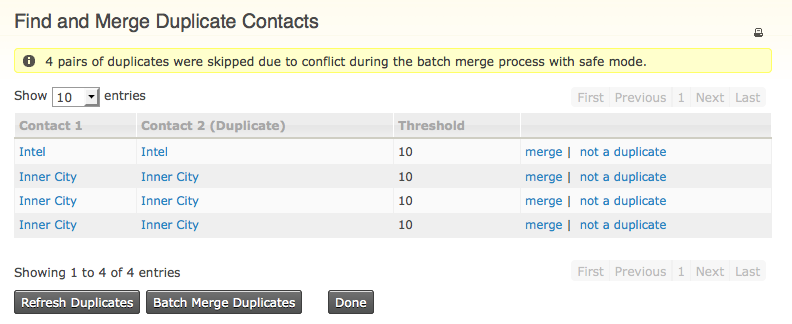
Atenció
Abans que considereu d'utilitzar la desduplicació en lot, tingueu cura de prendre en consideració els punts de continuació.
- Aquesta funcionalitat està prevista per utilitzar-se en grans conjunts de dades que tenen estructures de camps estrictament gestionades. Si la vostra és una base de dades petita amb només pocs duplicats, us recomanem de combinar-los manualment utilitzant el vostre propi judici.
- Un cop combinats, els enllaços entre els contactes duplicats i els registres de qualsevol altra part del sistema seran transferits al contacte original (p.ex. registres de participants d'esdeveniments, grups, etiquetes, contribucions, activitats, casos i pertinences). NO tindreu la possibilitat de revertir aquest canvi.
- Els registres duplicats, un cop combinats, seran eliminats i no seran recuperables, a no ser que tingueu el registre de base de dades habilitat. Us recomanem encoratjadament fer una còpia de seguretat de la informació abans de córrer un procés de combinació.
Un procés de desduplicació en vàries etapes¶
Sovint utilitzant un a única regla de deduplicació comporta que quedin alguns duplicats en el sistema. A sota es proporciona una manera de processar sistemàticament múltiples aplicacions. Si la vostra regla no supervisada per persones no és prou estricta llavors podeu estalviar-vos la desduplicació en lots duran la primera etapa i desduplicar manualment en la segona etapa.
- Comenceu cercant duplicats utilitzant la regla "No supervisada" per persones: cliqueu l'enllaç utilitza la regla (tipus de contacte "Persona" i ús "no supervisat").
- Seleccioneu Tots els contactes o un grup particular.
- Cliqueu Continua.
- Si trobeu duplicats, combineu o elimineu els contactes duplicats.
- A continuació cerqueu els duplicats utilitzant una regla "supervisada" o "general" per trobar els que s'han escapat amb la regla més estricta: cliqueu l'enllaç utilitza la regla per "Persona supervisada" (tipus de contacte "Persona" i ús "supervisat").
- Seleccioneu Tots els contactes o un grup particular.
- Cliqueu Continua.
- Si es troben duplicats, combineu-los o marqueu-los amb 'no és un duplicat'.
Combinant contactes des de resultats de cerca¶
Si observeu contactes duplicats dins d'un conjunt de resultats d'una cerca podeu combinar-os directament des dels resultats de la cerca en comptes d'utilitzar el procés separat de Cerca i combinació de contactes duplicats. Aquesta és una bona manera de netejar la base de dades durant el vostre flux de treball diari amb una interrupció mínima.
- Seleccionar els contactes duplicats des dels resultats de cerca fent clic a la casella de selecció al lateral esquerra de cada registre.
- Seleccionar Combina els contactes en el menú d'Accions.
- Seguir els passos normals per combinar els contactes duplicats.